如何关闭iPhone的屏幕时间? 屏幕时间使您可以访问有关您在iOS设备上花费了多少时间的实时报告,并设置了要管理的限制。 这是管理孩子的iOS设备的有用功能。 但是,如果您不想在iPhone上使用该功能,则可以了解有关最佳方法的更多信息 在iPhone上禁用屏幕时间 从现在的文章。
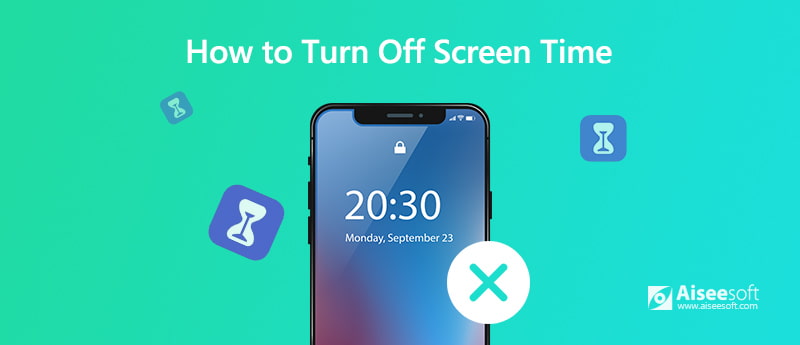
首次在iPhone上启用屏幕时间时,系统会要求您输入密码,以防止您的孩子在iPhone上关闭屏幕时间。 如果您仍然记得密码,则可以按照以下步骤进行操作。
步骤 1 启动您的iPhone并转到 个人设置 应用。 之后,向下滚动以选择 屏幕时间 选项以相应地禁用iPhone上的屏幕时间功能。
步骤 2 打开“屏幕时间”面板时,可以在iPhone上设置家长控制。 只需向下滚动到底部并点击 关闭屏幕时间 选项。
步骤 3 之后,您应该点击 关闭屏幕时间 再次在屏幕提示中根据您的要求禁用iPhone上的功能。
备注:在iOS设备上禁用“屏幕时间”功能时,它不会跟踪您的应用程序使用时间以及基于“屏幕时间”设置的任何限制/限制。 但是,其他人仍然可以从电池运行状况和使用情况信息中了解有关应用程序使用情况的更多信息。 (为什么您的电池耗尽如此之快?)
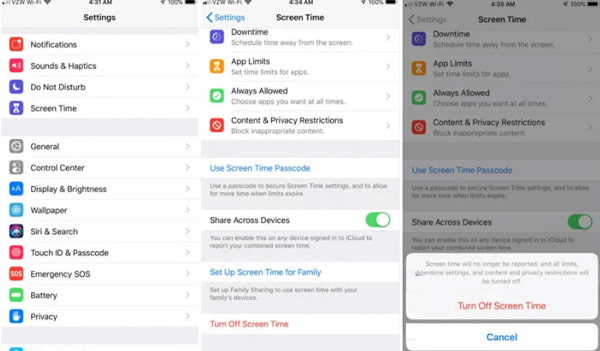
忘记密码和用户名怎么办? 如果您一段时间未使用iOS设备,如何在没有密码的情况下关闭iPhone的屏幕时间? iPhone解锁 是iPhone出色的管理工具,可以恢复和删除“屏幕时间”密码,甚至直接禁用“屏幕时间”而不会丢失数据。

资料下载
100% 安全。无广告。
100% 安全。无广告。
在关闭iPhone上的屏幕时间之前,您应该先关闭屏幕时间 查找我的iPhone 在您的设备上恢复或删除限制密码。 确保事先在计算机上安装了最新版本的iTunes。
步骤 1 安装屏幕时间密码删除器
在计算机上下载并安装Aiseesoft iPhone Unlocker,安装后可以选择“屏幕时间”模式,以清除iPhone上“屏幕时间”功能的密码。
步骤 2 连接您的iPhone以删除密码
使用原始的USB电缆将iPhone连接到计算机,并确保可以扫描该设备。 当您访问“删除屏幕时间”密码屏幕时,请点击 Start 开始 按钮。

步骤 3 删除屏幕时间的密码
iOS 12或更高版本:iPhone Unlocker将立即开始解锁iPhone上的屏幕时间密码。 只需很短的时间即可擦除密码而不会丢失数据。

iOS 11或更早版本:如果未解密iTunes备份,则可以直接获取“限制”密码。 但是,如果您的iTunes备份已加密,则需要输入密码以解密备份才能继续。

步骤 4 没有密码关闭屏幕时间
解锁屏幕时间密码后,您需要重新设置设备而不会丢失数据。 当然,您可以重设另一个密码或仅通过相同的过程关闭“屏幕时间”。
查看原因 iTunes无法连接到iPhone
关闭屏幕时间有什么好处?
当您关闭iPhone上的屏幕时间时,它将停止持续监视您在iPhone上的操作,甚至保存有关活动的数据。 当iPhone的压力较小时,它将延长iPhone的电池寿命。
如何查看屏幕时间报告和设置限制?
屏幕时间报告为您提供有关设备使用方式,打开的应用程序以及访问过的网站的详细报告。 转到 个人设置 并选择 屏幕时间 选项,点击 查看所有活动 在图形下查看您的iOS设备上的报告。
您应该如何重置屏幕时间密码?
有没有一种方法可以在不禁用iPhone屏幕时间的情况下重置密码? 确保您的iOS设备已更新到iOS 13.4或更高版本。 转到 个人设置 并选择 屏幕时间 选项。 龙头 更改屏幕时间密码 然后 忘记密码? 之后,您可以输入Apple ID和密码来设置屏幕时间密码。
结论
如果您想怎么办 关闭iPhone上的屏幕时间?如果您仍然记得密码,本文将分享禁用该功能的默认方法。如果你 忘记了屏幕使用时间密码,您还可以使用 Aiseesoft iPhone Unlocker 擦除屏幕时间密码,并按照相同的过程轻松关闭屏幕时间。

若要修复iPhone屏幕锁定,擦除密码功能可以为您提供很多帮助。 您还可以轻松清除Apple ID或“屏幕时间”密码。
100% 安全。无广告。
100% 安全。无广告。